Автор:
Randy Alexander
Жаратылган Күнү:
26 Апрель 2021
Жаңыртуу Күнү:
1 Июль 2024
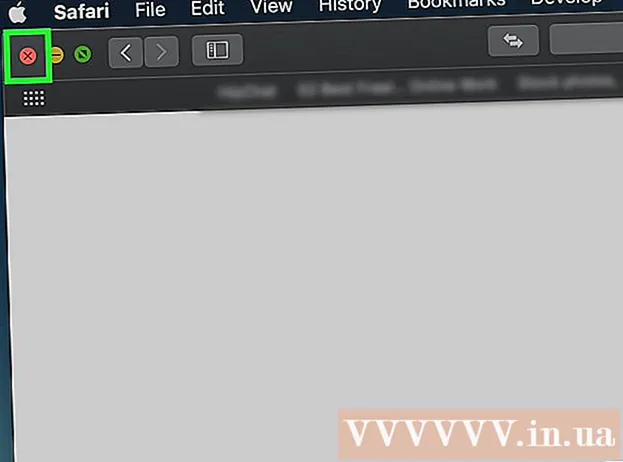
Мазмун
Бүгүнкү wikiHow айрым шилтемелерди чыкылдатканда, керексиз жарнамалардын ачылышын кантип алдын алууну көрсөтөт. Google Chrome, Firefox, Microsoft Edge, Internet Explorer жана Safari аркылуу компьютердеги веб-баракчалардын багыттамаларын ар кандай жолдор менен жаап салсаңыз болот, бирок мобилдик веб-браузер менен иштей албайсыз. Эскертүү: Бул браузердин багыттамаларды табуу мүмкүнчүлүгүн өркүндөтсө да, программалар аларды ар дайым өз убагында токтото албай калышы мүмкүн.
Кадамдар
5тин 1-ыкмасы: Google Chromeдо
. Колдонмодо кызыл, сары, көк жана жашыл глобустун сүрөтчөсү бар.

. Коммутатор жашыл болуп күйөт
. Google Chrome'дун зыяндуу программасынан коргоо иштетилет.
- Эгер которуштуруу мурунтан эле жашыл болсо, Chrome вебсайттын багыттамаларын бөгөп жатат.
. Коммутатор жашыл болуп күйөт

, эми Microsoft Edge программасынын антивирустук функциясы иштетилет.- Эгер өчүргүч жашыл күйсө, анда бул кадамды өткөрүп жиберсе болот.
- Бул функция толугу менен багытталган баракты бөгөттөбөйт, зыяндуу болушу мүмкүн болгон баракчаларды гана жаап салат.
. Барактын жогорку оң бурчундагы тиштүү сүрөтчөнү чыкылдатыңыз. Ачылуучу меню пайда болот.

Чыкылдатуу Интернет параметрлери (Интернет параметрлери). Бул нерсе ачылуучу менюнун ылдый жагында. Көп өтпөй Интернет Жолдорунун терезеси ачылат.
Картаны чыкылдатыңыз Өркүндөтүлгөн (Өркүндөтүлгөн). Бул параметр Интернет Жолдор терезесинин жогору жагындагы өтмөктөрдүн оң жагында жайгашкан.
Терезенин ылдый жагына ылдый жылдырыңыз. Өркүндөтүлгөн баракчанын ортосундагы кутучанын ылдый жагына жылдырыңыз.
"SSL колдонуу." Кутучасын белгилеңиз 3.0’ "Коопсуздук" опциялар тобунун түбүнө жакын.
Чыкылдатуу Колдонуу (Колдонуу). Бул аракет терезенин төмөн жагында.
Чыкылдатуу Макул терезенин ылдый жагында. Интернет Жолдорунун терезеси жабылат.
Internet Explorerди өчүрүп-күйгүзүңүз. Кайра иштетилгенден кийин, Internet Explorer зыяндуу жана шектүү зыяндуу сайттарга багыттарды бөгөттөйт. жарнама
5 ыкмасы 5: Safari боюнча
Safari ачуу. Mac компьютериңиздин Dock тилкесиндеги көк компас түрүндөгү Safari колдонмосунун сүрөтчөсүн чыкылдатыңыз.
Чыкылдатуу Safari. Бул меню пункту экрандын жогорку сол бурчунда. Ачылуучу меню пайда болот.
Параметрди чыкылдатыңыз Тандоолор… ачылуучу менюнун жогору жагында Safari.
Картаны чыкылдатыңыз Коопсуздук Түзөтүүлөр терезесинин жогору жагында.

"Алдамчылык веб-сайтына киргенде эскертүүнү" белгилеңиз. Бул параметр терезенин жогору жагында жайгашкан.- Эгерде жогорудагы кутуча мурунтан эле белгиленген болсо, анда бул кадамды өткөрүп жиберүү керек.
"Калкыма терезелерди бөгөттөө" кутучасын белгилеңиз. Бул параметр "Алдамчылык веб-сайтына киргенде эскертүү" кутучасынын астында бир нече сапта жайгашкан.
- Эгерде жогорудагы кутуча мурунтан эле белгиленген болсо, анда бул кадамды өткөрүп жиберүү керек.

Safari'ди өчүрүп-күйгүзүңүз. Кайра башталгандан кийин, орнотуулар браузерге кошулат. Мындан ары, Safari керексиз багыттоолордун көпчүлүгүн бөгөттөйт. жарнама
Кеңеш
- Компьютериңиздеги же браузериңиздеги жарнама программасы дагы каалабаган багыттоолорду жаратышы мүмкүн. Компьютериңиздеги вирустарды издеп көрүңүз жана зыяндуу кесепеттүү программаларды алып салуу үчүн браузериңизден кеңейтүүлөрдү жана плагиндерди алып салыңыз.
- Көпчүлүк браузерлерде, эгерде багыттоо бөгөттөлсө, баракчага багыттоону улантууга мүмкүнчүлүгү бар.
Эскертүү
- Жогорудагы ыкмалар багыттамаларды 100% бөгөттөөгө кепилдик бере албайт.



